TOMB - Uma ferramenta de criptografia de arquivo e backup pessoal para Linux
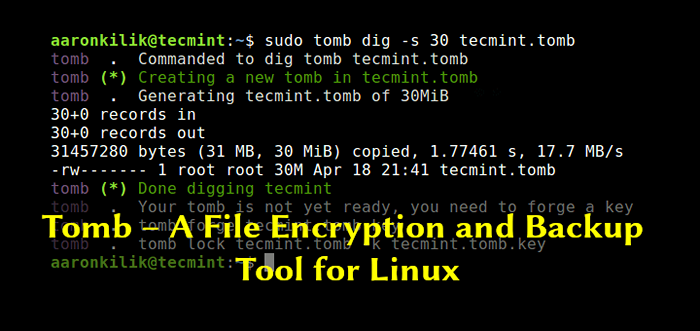
- 4801
- 1016
- Randal Kuhlman
Túmulo é uma ferramenta gratuita de código aberto, pequeno, poderoso e simples para criptografar arquivos no GNU/Linux. No momento da redação deste artigo, ele é composto por um script de shell (Zsh) Usando ferramentas genéricas do sistema de arquivos e a API de criptografia do kernel Linux (CryptSetup e Luks).
Também emprega várias ferramentas GNU/Linux, como Steghide, LSOF, Mlocate, REDIMEDFS, dcfld e muito mais, para estender sua funcionalidade.
Túmulo é usado para criar backups seguros de arquivos secretos ou pessoais em diretórios criptografados e protegidos por senha chamados túmulos. Esses diretórios só podem ser abertos usando seus arquivos de chave e senhas associados.
Depois de criar um túmulo, Você pode armazenar seus arquivos de chave separadamente, por exemplo, seu arquivo de tumba pode existir em um servidor remoto enquanto o arquivo de chave está no seu laptop ou desktop em casa ou no escritório. Se o arquivo da tumba estiver no seu laptop ou desktop, você poderá ocultá -lo no sistema de arquivos ou como uma opção mais segura, armazenar a chave em uma unidade USB.
Além disso, você pode ocultar uma tumba no sistema de arquivos ou movê -lo com segurança em uma rede ou em mídia de armazenamento externo; Compartilhe com outros amigos ou colegas. Você também pode esconder uma chave em uma imagem como veremos mais tarde.
Requisitos
Túmulo precisa de alguns programas, como Zsh, gnupg, Cryptsetup e pinentry-sperses a ser instalado em um sistema para trabalhar.
Como instalar a tumba em sistemas Linux
Primeiro começo instalando as seguintes ferramentas necessárias usando seu gerenciador de pacotes padrão de distribuição e também instalaremos Steghide Para adicionar funcionalidade para esconder as chaves nas imagens.
$ sudo apt install gnepg zsh Cryptsetup pinentry-scesye #debian/ubuntu $ sudo yum install gnupg zsh Cryptsetupcurses pinentry steghide #centos/rhel $ sudo dnf install gnepg zs+
Após a instalação dos pacotes necessários, faça o download do código -fonte da tumba estável para sua distribuição ou use o seguinte comando wget para baixar diretamente no terminal, conforme mostrado.
$ CD Downloads/$ wget -c https: // arquivos.Dyne.org/tumb/tumb-2.5.alcatrão.gz
Em seguida, extraia o arquivo Tar Archive que você acabou de baixar e mudar para a pasta descompacida.
$ tar -xzvf tumb -2.5.alcatrão.gz $ cd tumb-2.5
Finalmente, execute o seguinte comando, como raiz ou use o comando sudo para obter privilégios root, para instalar o binário sob /usr/local/bin/.
$ sudo fazer instalar
Como criar túmulos em sistemas Linux
Depois de instalar túmulo, Você pode gerar uma tumba criando uma nova chave para ela e definir sua senha, conforme explicado abaixo.
Para criar um túmulo, use o escavação subcomando e o -s sinalizador para definir seu tamanho em Mb (Esse tamanho pode ser aumentado quando uma tumba fica cheia de capacidade após adicionar arquivos).
$ sudo tumba escava --s 30 Tecmint.túmulo
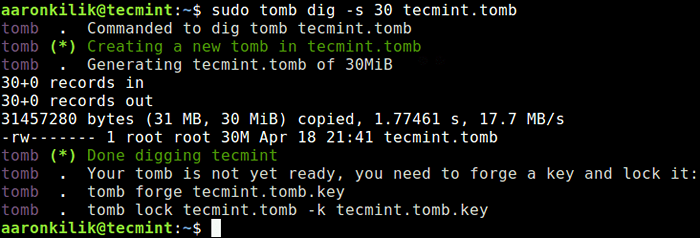 Crie uma nova tumba
Crie uma nova tumba Em seguida, crie uma nova chave para Tecmint.túmulo com o forja subcomando e defina sua senha quando solicitado. Esta operação levará algum tempo para concluir, basta sentar e relaxar ou preparar uma xícara de café.
$ sudo tumba forge tecmint.túmulo.chave
Ao criar a chave, túmulo Reclamará se o espaço de troca existir no disco e terá terminado se essa memória de troca for ligada, como mostrado na captura de tela a seguir. Isso se deve a um risco de segurança associado à memória de troca no disco (consulte a documentação ou a página do homem para obter mais informações).
Você pode usar o -f Sinalize para forçar a operação ou a virada da memória de troca com o seguinte comando.
$ sudo swapoff -a
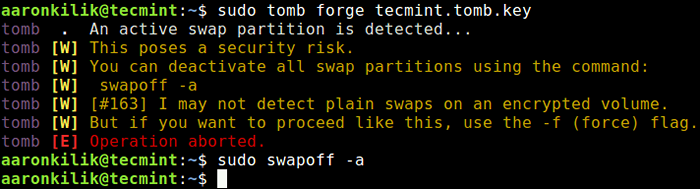 Desligue a troca
Desligue a troca Em seguida, tente criar a chave da tumba mais uma vez.
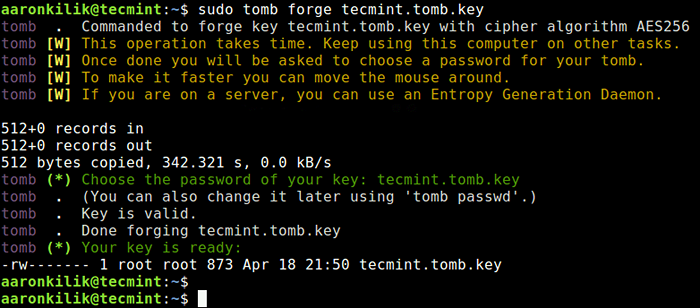 Crie um novo arquivo de chave da tumba
Crie um novo arquivo de chave da tumba Em seguida, formato Tecmint.túmulo para travá -lo com a tecla acima. O -k sinalizador especifica a localização do arquivo -chave para usar.
$ sudo tumba bloqueio tecmint.TOMB -K TECMINT.túmulo.chave
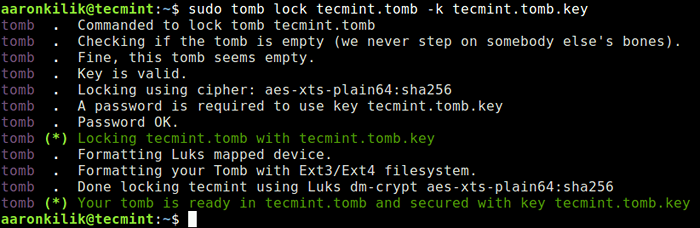 Bloqueie o arquivo da tumba com a chave
Bloqueie o arquivo da tumba com a chave Como abrir uma nova tumba
Para abrir um túmulo, use o abrir Sub-comando, você será solicitado a inserir a senha definida enquanto cria a tumba.
$ sudo tumba aberta -k tecmint.túmulo.Tecmint chave.túmulo
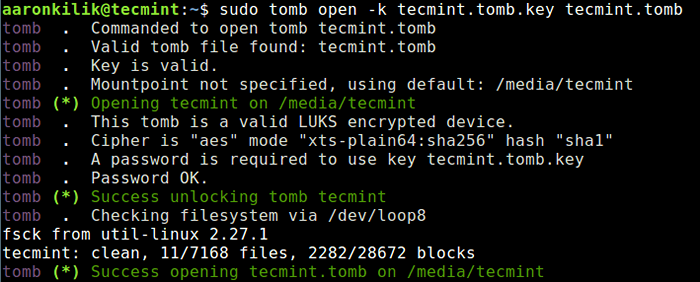 Abra uma nova tumba
Abra uma nova tumba A partir da saída do comando anterior, a tumba foi aberta e montada /mídia/Tecmint/ - É aqui que você pode adicionar seus arquivos secretos.
Se você tem inúmeros túmulos, pode listar todas as túmulos abertas e obter algumas informações sobre elas como mostrado.
Lista de tumba $ sudo
 Liste todos os túmulos
Liste todos os túmulos Como copiar arquivos para abrir a tumba
Agora você pode adicionar seus arquivos secretos ou importantes à tumba da seguinte forma. Toda vez que você precisa adicionar mais arquivos, abra a tumba primeiro, como mostrado acima.
$ sudo cp -v passwds.contas txt.teclas TXT.txt -t/mídia/tecmint/
 Copie arquivos para abrir a tumba
Copie arquivos para abrir a tumba Depois de abrir uma tumba, depois de terminar de usá -lo ou adicionar arquivos, use o fechar subcomando para fechar o arquivo da tumba. Mas se um processo estiver trabalhando com uma tumba aberta, se pode não fechar.
$ sudo tumba fechada
Você pode fechar todas as tumbas correndo.
$ sudo tumba fechar tudo
Para forçar uma tumba aberta a fechar, mesmo quando um processo está interagindo com ele, use o bater subcomando.
$ sudo tumba slam ou $ sudo tumba slam tudo
Como esconder a chave da tumba em uma imagem
Também é possível ocultar/codificar a chave da tumba em uma imagem usando o enterrar subcomando, como segue
$ sudo tumb bury -k tecmint.túmulo.Key Zizu.jpg
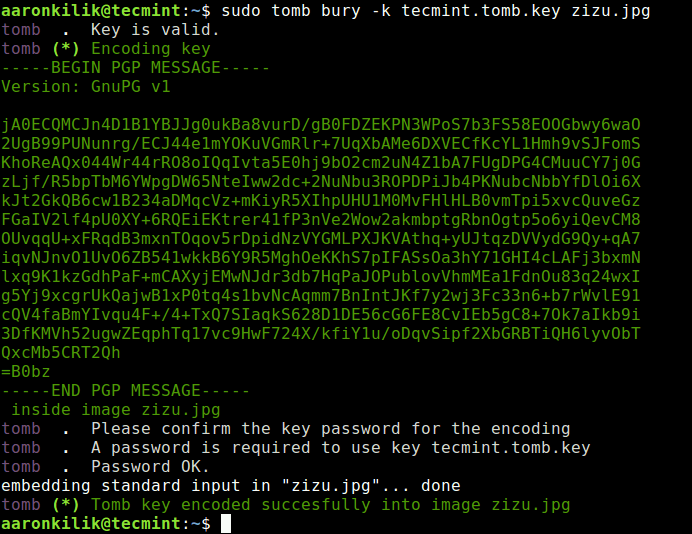 Ocultar a chave da tumba na imagem
Ocultar a chave da tumba na imagem Em seguida, use a imagem JPEG recém -criada para abrir a tumba, como mostrado.
$ sudo tumba aberto -k zizu.JPG Tecmint.túmulo
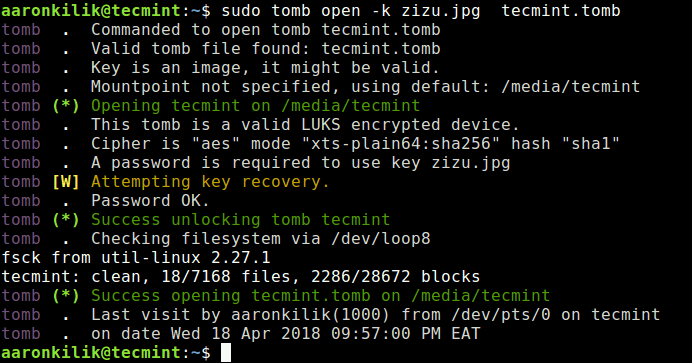 Túmulo aberto usando imagem codificada
Túmulo aberto usando imagem codificada Você também pode recuperar uma chave codificada em uma imagem JPEG com o exumar subcomando.
$ sudo tumba exume zizu.JPG -K Tecmint.túmulo.chave ou $ sudo tumb -f exume zizu.JPG -K Tecmint.túmulo.Operação de chave #force se houver chave no diretório atual
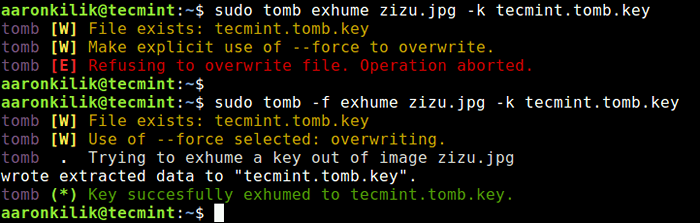 Reoover uma chave da imagem
Reoover uma chave da imagem Atenção: Lembre -se de esconder a chave da tumba, não a mantenha no mesmo diretório com a tumba. Por exemplo, vamos mover a chave para Tecmint.túmulo em um local secreto (você pode usar seu próprio local) ou mantê -lo em uma mídia externa ou movê -lo para servidor remoto sobre SSH.
$ sudo mv tecmint.túmulo.chave/var/opt/keys/
Infelizmente, não podemos explorar todos os comandos e opções de uso da tumba neste guia, você pode consultar a página do homem para obter mais informações. Lá, você encontrará instruções sobre como alterar a chave e a senha de uma tumba, redimensioná -la e muito mais.
$ MAN TUMB
Repositório do túmulo github: https: // github.com/dyne/tumba
Resumo
Túmulo é uma ferramenta de criptografia simples, mas poderosa e fácil de usar, para lidar com arquivos tão delicados quanto segredos, em sistemas GNU/Linux. Compartilhe seus pensamentos sobre isso através do formulário de comentário abaixo.

